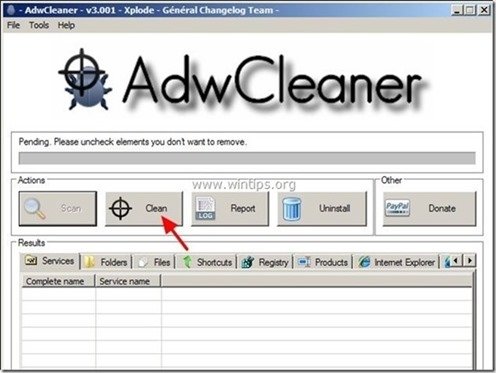Table des matières
" Gradateur de tube ” est un "programme potentiellement indésirable (PUP)" installé sur les navigateurs Internet courants (Internet Explorer, Mozilla Firefox, Chrome) qui s'exécute en permanence en arrière-plan de l'ordinateur et peut contenir et installer des programmes malveillants sur votre ordinateur, comme des logiciels publicitaires, des barres d'outils ou des virus.
Le site " TubeDimmer ” est distribué par "Creative Island Media, LLC" afin de gagner de l'argent en redirigeant les recherches sur Internet vers des publicités d'éditeurs inconnus ou en affichant des pop-aps gênants dans votre navigateur Internet.
Le " TubeDimmer "L'application malveillante est généralement intégrée dans des logiciels gratuits téléchargés et installés à partir de sites Internet connus tels que " download.com (CNET)" , "Softonic.com" Veuillez faire attention aux options d'installation lorsque vous installez des logiciels gratuits afin de ne pas installer accidentellement des logiciels ou des barres d'outils supplémentaires indésirables.
Pour désinstaller TubeDimmer à partir de votre ordinateur, suivez les étapes ci-dessous :

Comment enlever “ Gradateur de tube ” de votre ordinateur :
Étape 1 : Désinstallez "Tube Dimmer" du panneau de configuration de Windows.
Étape 2 : Supprimer les adwares et les barres d'outils indésirables du navigateur : AdwCleaner.
Étape 3 : Supprimer " TubeDimmer "de votre navigateur Internet.
Étape 4 : Supprimer les programmes malveillants et les entrées de registre : MalwareBytes Antimalware.
Étape 5 : Supprimez les fichiers Internet temporaires et les entrées de registre non valides.
Étape 1. Désinstallez les logiciels indésirables de votre ordinateur.
1. Pour ce faire, allez sur :
- Windows 8/7/Vista : Démarrer > Panneau de configuration Windows XP : Début > Paramètres > Panneau de contrôle
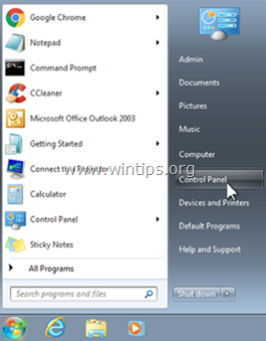
2. Double-cliquez pour ouvrir
- Ajout ou suppression de programmes si vous avez Windows XP Programmes et caractéristiques si vous avez Windows 8, 7 ou Vista.
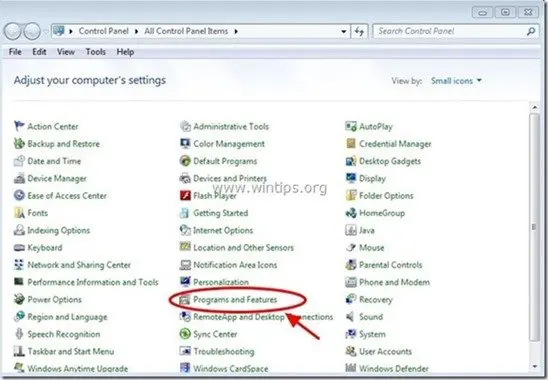
3. Dans la liste des programmes, recherchez et Supprimer (Désinstaller) ces applications :
- Gradateur de tube (Creative Island Media, LLC) Toute autre application inconnue.
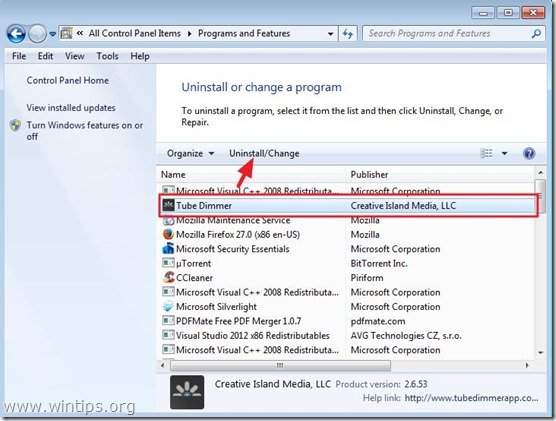
Étape 2 : Nettoyer les adwares et les barres d'outils indésirables du navigateur.
1) Téléchargez et enregistrez l'utilitaire "AdwCleaner" sur votre bureau.

2. fermer tous les programmes ouverts et Double clic pour ouvrir "AdwCleaner" depuis votre bureau.
3. Presse " Scanner ”.
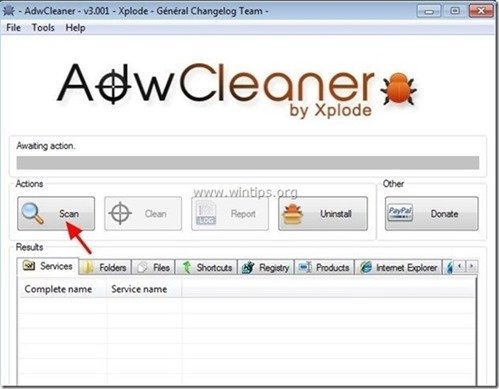
4. Lorsque la numérisation est terminée, appuyez sur "Propre "pour supprimer toutes les entrées malveillantes indésirables.
4. Presse " OK "à " AdwCleaner - Information" et appuyez sur " OK " encore pour redémarrer votre ordinateur .
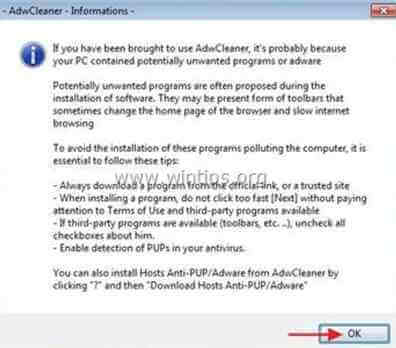
5. Lorsque votre ordinateur redémarre, fermer " Informations sur "AdwCleaner (readme) et passez à l'étape suivante.
Étape 3 : Assurez-vous que l'option "Tube Dimmer" est activée. supprimé de votre navigateur Internet.
Internet Explorer, Google Chrome, Mozilla Firefox
Internet Explorer
Comment supprimer " Tube Dimmer" d'Internet Explorer.
1. Dans le menu principal d'Internet Explorer, cliquez sur : " Outils "  et choisissez " Gérer les add-ons ”.
et choisissez " Gérer les add-ons ”.
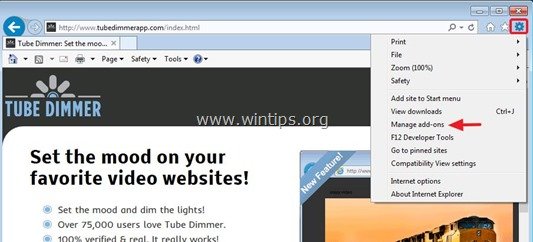
2. Choisissez "Barres d'outils et extensions" dans le volet de gauche, puis sélectionnez et Désactiver les barres d'outils et les extensions suivantes de " Creative Island Media, LLC ” éditeur :
- Gradateur de tube
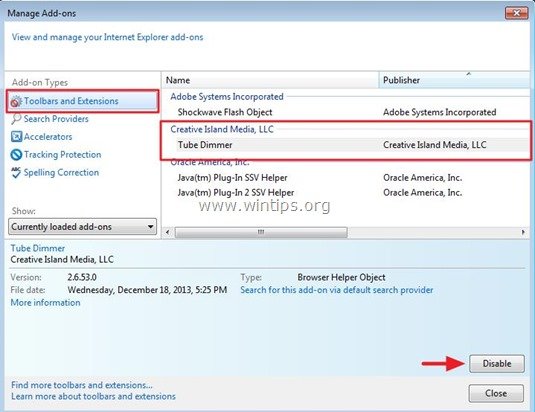
3. fermer toutes les fenêtres d'Internet Explorer et redémarrer votre navigateur .
4. Procéder à Étape 4 .
Google Chrome
Comment supprimer le "Tube Dimmer ” de Google Chrome.
1. Ouvrez Google Chrome et allez dans le menu Chrome  et choisissez " Paramètres ".
et choisissez " Paramètres ".
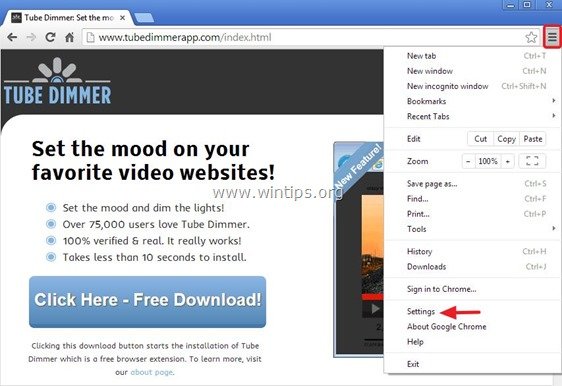
2. Choisir " Extensions " sur la gauche.

3. En " Extensions Options ", supprimer le " Gradateur de tube "en cliquant sur le bouton recycler à droite.
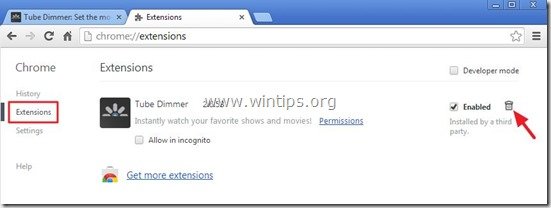
4. Fermez toutes les fenêtres de Google Chrome et procéder à Étape 4 .
Mozilla Firefox
Comment supprimer le "Tube Dimmer ” de Mozilla Firefox.
1. Cliquez sur " Firefox" en haut à gauche de la fenêtre de Firefox et cliquez sur " Compléments ”.
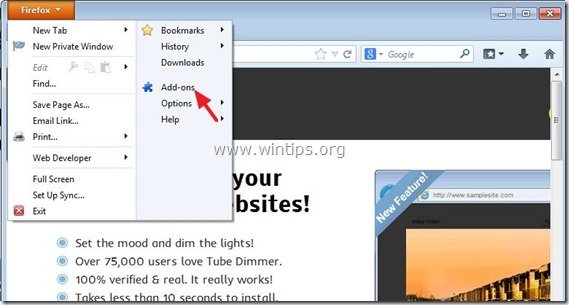
2. Choisissez "Extensions" à gauche, puis supprimez l'indésirable " Gradateur de tube ” en appuyant sur la touche " Désactiver bouton ".

3. fermer tous les Firefox et redémarrez Firefox.
4. Passez à la Étape suivante .
Étape 4 : Nettoyer votre ordinateur de rester les menaces malveillantes.
Télécharger et installer L'un des programmes anti-malware GRATUITS les plus fiables aujourd'hui pour nettoyer votre ordinateur des menaces malveillantes restantes. Si vous voulez rester constamment protégé contre les menaces de malware, existantes et futures, nous vous recommandons d'installer Malwarebytes Anti-Malware PRO :
Protection MalwarebytesTM
Supprime les logiciels espions, les logiciels publicitaires et les logiciels malveillants.
Commencez votre téléchargement gratuit maintenant !
1. Run " Malwarebytes Anti-Malware" et permettre au programme de se mettre à jour avec sa dernière version et sa base de données malveillante si nécessaire.
2. Lorsque la fenêtre principale de "Malwarebytes Anti-Malware" apparaît sur votre écran, choisissez l'option " Effectuer une analyse rapide "puis appuyez sur " Scanner "et laissez le programme analyser votre système à la recherche de menaces.
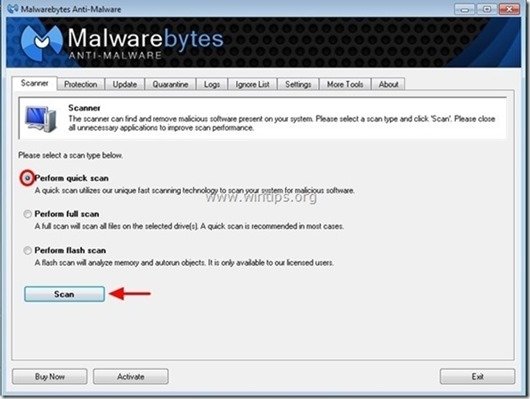
3. Lorsque la numérisation est terminée, appuyez sur "OK" pour fermer le message d'information, puis presse le site "Afficher les résultats" pour voir et supprimer les menaces malveillantes trouvées.
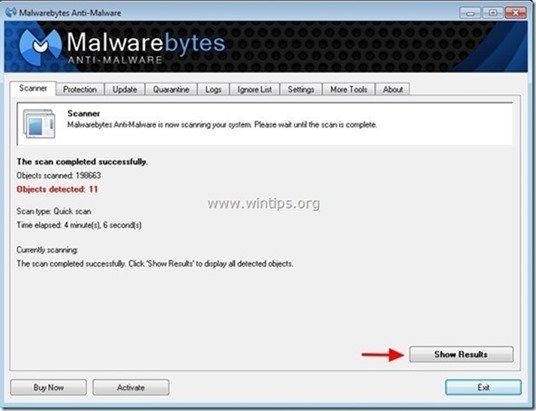 .
.
4. dans la fenêtre "Afficher les résultats vérifier - en utilisant le bouton gauche de votre souris. tous les objets infectés puis choisissez l'option " Retirer la sélection "et laissez le programme supprimer les menaces sélectionnées.
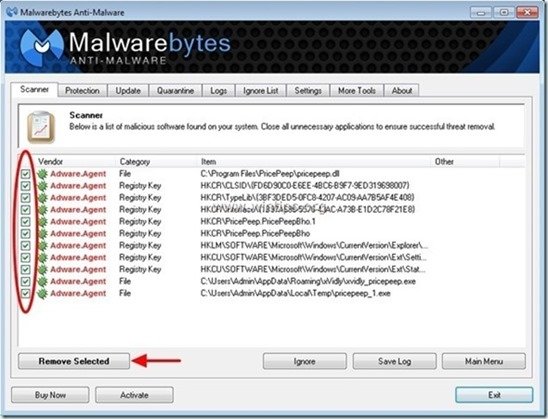
5. Lorsque le processus de suppression des objets infectés est terminé , "Redémarrez votre système pour supprimer correctement toutes les menaces actives".
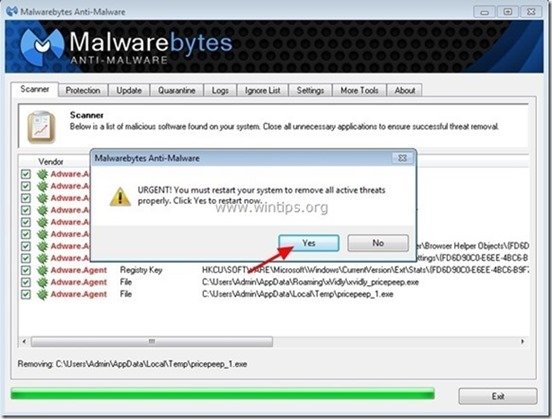
6. Continuer vers le l'étape suivante.
Étape 5. Nettoyez les fichiers et les entrées indésirables.
Utiliser " CCleaner "et passez au programme nettoyer votre système à partir de temporaires fichiers Internet et entrées de registre invalides.*
* Si vous ne savez pas comment installer et utiliser "CCleaner", lire ces instructions .

Andy Davis
Blog d'un administrateur système sur Windows